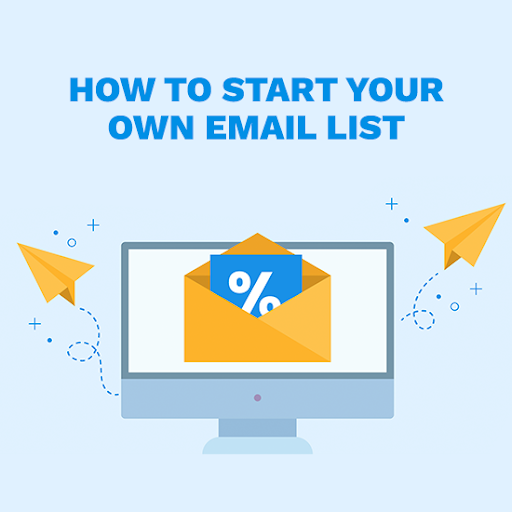Biasanya, pengguna Windows mengalami masalah ketika menghantar arahan ke program excel error. Jadi, anda tidak keseorangan. Windows biasanya menghantar arahan ke MS Office menggunakan Dynamic Data Exchange. Walau bagaimanapun, apabila OS Windows gagal disambungkan Microsoft Excel , maka ralat menjengkelkan ini dicetuskan.
bagaimana mencari kunci produk untuk pejabat microsoft

Apabila anda mengklik, OK, masalahnya diselesaikan. Walau bagaimanapun, ralat itu muncul lagi semasa anda menghidupkan semula PC anda. Perhatikan bahawa jika ralat berterusan setiap kali anda membuka fail, anda mesti menyelesaikan masalahnya.
Panduan ini menunjukkan bagaimana pengguna excel dapat menyelesaikannya ada masalah semasa menghantar arahan ke program excel dengan bersungguh-sungguh.
Terdapat Masalah Menghantar Perintah ke Ralat Program
Apabila ralat ini berlaku setiap kali anda cuba mengakses fail Excel anda, cubalah penyelesaian berikut:
Penyelesaian 1: Lumpuhkan atau Hapus centang Pertukaran Data Dinamik (DDE)
Menurut pengguna Windows, the Pertukaran Data Dinamik boleh menyebabkan terdapat masalah Menghantar arahan ke program excel 2007 , 2010 dan 2016.
Berita baiknya ialah anda boleh mematikan perintah ini secara kekal.
Ikuti langkah cepat ini:
- Pertama, buka Excel Microsoft Office Program menyebabkan ralat ini
- Seterusnya, klik Menu fail dan pilih Pilihan
- Sekarang, dari Excel Tetingkap dialog pilihan , klik Lanjutan
- Tatal ke bawah ke umum bahagian.
- Selepas itu, hapus centang Abaikan aplikasi lain yang menggunakan Dynamic Data Exchange (DDE)
- Klik okey untuk mengesahkan perubahan dan kemudian mulakan semula program Office anda.

Petua: Sekiranya pilihan itu belum dicentang, aktifkan dan mulakan semula aplikasi Office anda. Kemudian lumpuhkannya.
memperbaiki system_service_exception (netio.sys)
Klik dua kali pada spreadsheet Excel menggunakan Windows OS akan menghantar arahan Dynamic Data Exchange ke Excel. Biasanya, arahannya adalah arahan untuk membuka fail Excel yang diperlukan yang telah anda klik dua kali.
Sekiranya anda memilih Abaikan aplikasi lain yang menggunakan DDE semua arahan yang dihantar ke DDE oleh Windows diabaikan. Akibatnya, Excel gagal membuka dokumen yang anda perlukan, dan ralat muncul.
Pergi ke penyelesaian kedua jika langkah-langkah yang dinyatakan di atas gagal menghapus ralat program.
Penyelesaian 2: Tukar tetapan Program Excel yang lain
Sekiranya mematikan pilihan DDE gagal berfungsi, anda masih boleh mengubah beberapa tetapan dan melihat apakah mereka menyelesaikan ralat. Sekarang, anda tidak perlu mengubah semua pilihan sekaligus. Sebagai gantinya, gantikannya satu demi satu dan pastikan untuk mengesahkan jika tetapannya berfungsi.
- Pertama, buka Program Microsoft Excel.
- Klik Fail Menu.
- Pada Pilihan Excel , pilih Pusat Amanah.

- Sekarang, klik Tetapan Pusat Amanah
- Pilih Kandungan Luaran dari kotak dialog Pusat Amanah
- Pastikan anda mengaktifkan tetapan keselamatan untuk Sambungan Data dan pautan Buku Kerja.

- Klik okey untuk mengesahkan perubahan.
Sekiranya pilihan ini tidak berfungsi, teruskan untuk menyimpan perubahan berikut:
- Pertama, pilih Pusat Amanah dari Pilihan Excel.
- Seterusnya, klik Tetapan Pusat Kepercayaan.
- Dari tetingkap kotak dialog Pusat Kepercayaan, pilihTetapan Makro.
- Sekarang, pada Tetapan Makro, pilih Aktifkan semua makro (tidak digalakkan kod berpotensi berbahaya) Pilihan.
- Juga, periksa akses Amanah ke Kotak pilihan model objek projek VBA .

- Klik okey untuk mengesahkan perubahan dan menyelesaikan ralat.
Sekiranya menukar tetapan pusat kepercayaan gagal berfungsi, maka matikan pecutan perkakasan dalam tetapan lanjutan.
- Pertama, klik Pilihan dari Menu Fail Excel.
- Sekarang, tetingkap kotak dialog Pilihan Excel terbuka.
- Klik pada Mahir .
- Di bawah bahagian paparan, periksa Lumpuhkan pecutan grafik perkakasan kotak.

- Klik okey untuk menyimpan perubahan dan memperbaiki ralat.
Berita baiknya adalah bahawa masalah ini akan menyelesaikan kesilapan anda. Namun, berita buruknya adalah bahawa prestasi anda akan menurun dengan ketara.
Walau bagaimanapun, jika masalah gagal diselesaikan, hapus centang pilihan ini dan cuba jalankan penyelesaian seterusnya.
penyesuai wifi memutuskan sambungan windows 10 dengan kerap
Penyelesaian 3: Lumpuhkan Pilihan 'Jalankan sebagai Pentadbir'
Pada masa lain ralat berlaku jika pilihan 'Jalankan sebagai pentadbir' diaktifkan dalam program Excel. Bila terdapat masalah semasa menghantar arahan ke program excel 2010 , 2007 dan 2016, ikuti langkah mudah berikut:
- Taipkan nama program yang bermasalah di Menu Mula .
Untuk senario ini, ketik Microsoft Excel.
- Klik kanan pada Microsoft Excel dan pilih Hartanah pilihan.
- Sekiranya anda tidak dapat mengakses Properties, pilih Buka lokasi fail dari menu lungsur turun.

- Tetingkap lain dibuka. Pilih dan klik kanan pada Excel.
- Dari menu lungsur turun, pilih Hartanah pilihan.
- Sekarang, klik pada Keserasian dari kotak dialog Excel Properties
- Lumpuhkan semua pilihan termasukJalankan program ini sebagai pentadbir
- Klik okey untuk mengesahkan perubahan dan memperbaiki ralat.

Penyelesaian 4: Membaiki Microsoft Office
Kadang-kadang, jika MS Office anda rosak, maka ada masalah menghantar arahan ke ralat program. Apabila ralat ini berlaku, disarankan untuk memperbaiki Microsoft Office.
Mudah untuk membaiki Microsoft Office anda sekiranya terdapat masalah semasa menghantar arahan ke program excel 2016 . Setelah selesai, sahkan jika penyelesaiannya membantu. Langkah-langkah ini juga berlaku untuk Excel 2007 dan 2010.
cara memaksa berhenti kata pada mac
- Pertama, di kotak carian, ketik Program, dan Ciri dan tekan Enter
- Seterusnya, pilih Microsoft Office, menyebabkan ralat yang menjengkelkan ini. Klik kanan dan pilih Ubah
- Selepas itu, klik pada Repair dan kemudian klik Teruskan Butang
Namun, jika penyelesaian ini gagal, pertimbangkan untuk mencopot pemasangan Microsoft Office anda. Salah satu alat perisian percuma terbaik adalah Nyahpasang IObit . Mengeluarkan Office memastikan bahawa semua kesilapan diperbaiki secara kekal. Selepas itu, pastikan anda memasang semula Office anda.
Penyelesaian 5: Lumpuhkan Perisian Anti-Virus anda
Sekiranya terdapat masalah semasa menghantar arahan ke program excel 2007 , anti-virus anda mungkin menjadi penyebabnya. Oleh itu, jawapannya adalah untuk mematikan perisian untuk sementara waktu.
Sekiranya anda tidak mempunyai perisian seperti Norton, matikan pembela Windows anda.
- Pada menu Mula, ketik Windows Defender dan buka
- Tetingkap Windows Defender dibuka
- Klik pada Tetapan dan lumpuhkan perlindungan masa nyata
Sekiranya ini tidak dapat menyelesaikan masalahnya, maka pertimbangkan untuk menghapuskan anti-virus anda secara kekal.
komputer riba terputus dari wifi dan tidak akan menyambung semula
Walaupun begitu, pertimbangkan untuk mengubah anti-virus anda jika penyelesaian ini menyelesaikan ralat.
Penyelesaian 6: Matikan Tambahan Excel
Walaupun Add-in membuat ciri menarik di Excel, kadang-kadang, mereka menyebabkan kesalahan perintah seperti itu. Kami menasihatkan agar anda mematikan semua add-in excel jika anda mengalami masalah seperti itu. Ikut langkah-langkah ini:
- Lancarkan Program Microsoft Excel anda yang menunjukkan kesalahan
- Klik menu Fail dan pilih Pilihan
- Pada Pilihan Excel, tetingkap kotak dialog klik Tambahan

- Di bahagian bawah tetingkap, Pilih Tambahan COM pada bahagian Urus
- Klik padaPergi
- Dari senarai yang tersedia yang diberikan, hapus salah satu dari COM Add-in dan klikokey

- Sekarang klik dua kali pada buku kerja atau helaian Excel untuk memulakan semula program
- Sekiranya masalah berlanjutan, klik add-in lain yang tersedia dalam senarai Add-in COM
Namun, jika kesalahan berterusan setelah mencuba semua tambahan COM yang tersedia, gunakan Tambahan Excel .
- Klik pada Fail dari Lembaran Kerja Excel anda
- Pilih Pilihan dan Klik Tambahan
- Sekarang, tetingkap kotak dialog Pilihan Excel terbuka.
- Pada bahagian urus, pilih Tambahan Excel
- Klik pada Pergi
- Tetingkap Tambah muncul. Lumpuhkan semua add-in untuk mengesahkan jika add-in ini menyebabkan ralat

- Sekiranya add-in ini menjadi penyebabnya, aktifkan Add-in yang tersedia satu persatu untuk mengenal pasti Add-in yang bermasalah.
- Klik okey setelah anda selesai.
- Akhirnya, klik OK sekali lagi untuk mengesahkan perubahan.
Oleh itu, anda telah berjaya belajar menyelesaikannya ada masalah semasa menghantar arahan ke program excel . Masalahnya adalah biasa bagi semua pengguna Windows, jadi anda tidak perlu panik. Apabila ralat berlaku, pilihlah sebarang penyelesaian dalam panduan ini dan selesaikan dalam keselesaan rumah anda. Ketahui lebih lanjut mengenai Kesalahan Pejabat Microsoft Di Sini .
Sekiranya anda mencari syarikat perisian yang boleh anda percayai untuk integriti dan amalan perniagaannya yang jujur, jangan mencari lebih jauh daripada . Kami adalah Rakan Bertauliah Microsoft dan Perniagaan Terakreditasi BBB yang peduli untuk membawa pelanggan kami pengalaman yang boleh dipercayai dan memuaskan pada produk perisian yang mereka perlukan. Kami akan bersama anda sebelum, semasa, dan selepas semua penjualan.
Itulah Jaminan Perisian 360 Degree kami. Jadi, tunggu apa lagi? Hubungi kami hari ini +1 877 315 1713 atau e-mel sales@softwarekeep.com. Anda juga boleh menghubungi kami melalui Sembang Langsung .